
意外と知らない? Windows 10の壁紙を設定する方法
| 「Windows 10ミニTips」は各回の作成時点で最新のWindows 10環境を使用しています。 |
|---|
WindowsというOSは長年、背景画像(=壁紙)をデスクトップに貼り付け、オリジナリティあるデスクトップ環境の演出を可能にしてきた。Windows 10も自由に背景画像を選択できるが、基本的な設定のため、その方法に気付いていないユーザーもいるかもしれない。今回は背景画像として選択できる画像や配置方法などを紹介する。
Windows 10の背景に使えるのは
Windows 10の背景に設定できるのは、「%SystemRoot%\Web」フォルダー下に用意された各種「画像」ファイル(BMP&DIB(ビットマップ) / GIF / JPEG / PNG / TIFF / WDP(Windows Media Photo))、任意の「単色」、ピクチャフォルダーなどに格納した画像ファイルを順々に切り替える「スライドショー」の3種類だ。
デスクトップの何もないところを右クリック/長押しし、<個人設定>をクリック/タップ |
「設定」の「パーソナル設定/背景」が起動し、「背景」のドロップダウンリストから表示方法を選択できる |
ドロップダウンリストから「画像」を選択した状態で「参照」ボタンをクリック/タップすると、各種画像ファイルを直接選択できる |
ドロップダウンリストから「単色」を選択すると、24色の背景色を選択できる。任意の色を選択したい方はバックナンバー(第5回)を参照してほしい |
ドロップダウンリストから「スライドショー」を選択すると、「参照」ボタンで選択したフォルダー内の画像を指定した間隔で切り替える |
「設定」の「背景」に並ぶ画像は「Screen」フォルダー内のJPEGファイル、テーマ機能は「Wallpaper」フォルダーのサブフォルダー内にあるJPEGファイルが使われる。興味深いのは「4K\Wallpaper\Windows」フォルダーに並ぶJPEGファイル群。4K解像度のディスプレイ普及に合わせて、3,840×2,160ピクセル(=4K)の画像ファイルも格納されている。
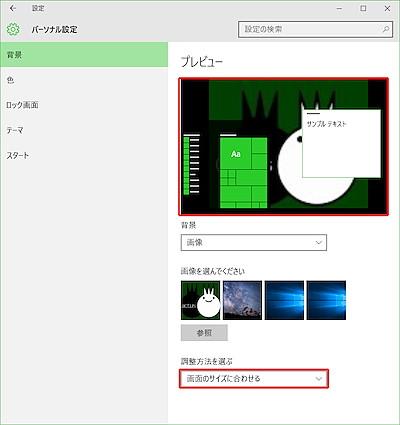
「%SystemRoot%\Web\4K\Wallpaper\Windows」フォルダーには各解像度用に背景画像が用意されている |
試しに4Kディスプレイ上でWindows 10の標準的な設定を確認すると、「img0_3840x2160.jpg」ではなく、「%SystemRoot%\Web\Wallpaper\Windows\img0.jpg」が参照されていた。意図的に「img0_3840x2160.jpg」を参照してもレジストリエントリー以外は何も変わらない。
ちなみにユーザーが任意の画像ファイルを背景画像として選択しても、「%SystemRoot%\Web」フォルダー下に収納される訳ではない。少々難しくなってしまうが、レジストリ内でファイルのパスを参照する。
いずれにせよWindows 10でも、背景画像はユーザーが自由に選択し、好みの画像をデスクトップに貼り付けることが可能だ。
背景画像の調整方法
背景画像を指定する際に気を付けるべきは、画像の「調整方法」だ。Windows 10は「ページ幅に合わせる」「画面のサイズに合わせる」「拡大して表示」「並べて表示」「中央に表示」の5種類(マルチディスプレイ環境は「スパン」を含む6項目)を用意している。
これは言葉で説明するよりもご覧いただいたほうが簡単なので、下図に各項目を選択した状態のデスクトップを並べてみた。ちなみにデスクトップ解像度は1,680×1,050ピクセル、453×385ピクセルの画像ファイルを用いている。
こちらが背景画像として使用したPNGファイル。453×385ピクセルである |
「調整方法を選ぶ」のドロップダウンリストから「ページ幅に合わせる」を選択した状態。横方向に合わせるため上下が切れている。ちなみにディスプレイ解像度は1,680×1,050ピクセルだ |
今度は「画面のサイズに合わせる」を選択した状態。縦横いずれの最大値を用いるため、この画像ファイルでは横に隙間ができる |
「拡大して表示」を選択すると、無理に調整するため画像は上下に押しつぶされたように表示される |
「並べて表示」を選択した状態。画像を左上(座標0,0)から順に並べていくため、タイル状に画像が敷き詰められる |
「中央に表示」は画像をデスクトップ中央に配置するため、ディスプレイ解像度に合わせた画像ファイルを用意しないと寂しくなる |
「スパン」はマルチディスプレイ用の設定となるため、シングルディスプレイで選択しても「ページ幅に合わせる」と大差はない |
「ページ幅に合わせる」「画面のサイズに合わせる」「拡大して表示」は、デスクトップの解像度に合わせているが、「並べて表示」「中央に表示」は画像ファイルのピクセルをそのまま使用している。なお、マルチディスプレイ環境の壁紙は次回取り上げよう。
阿久津良和(Cactus)
